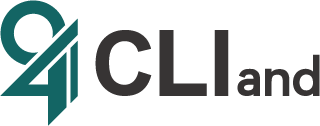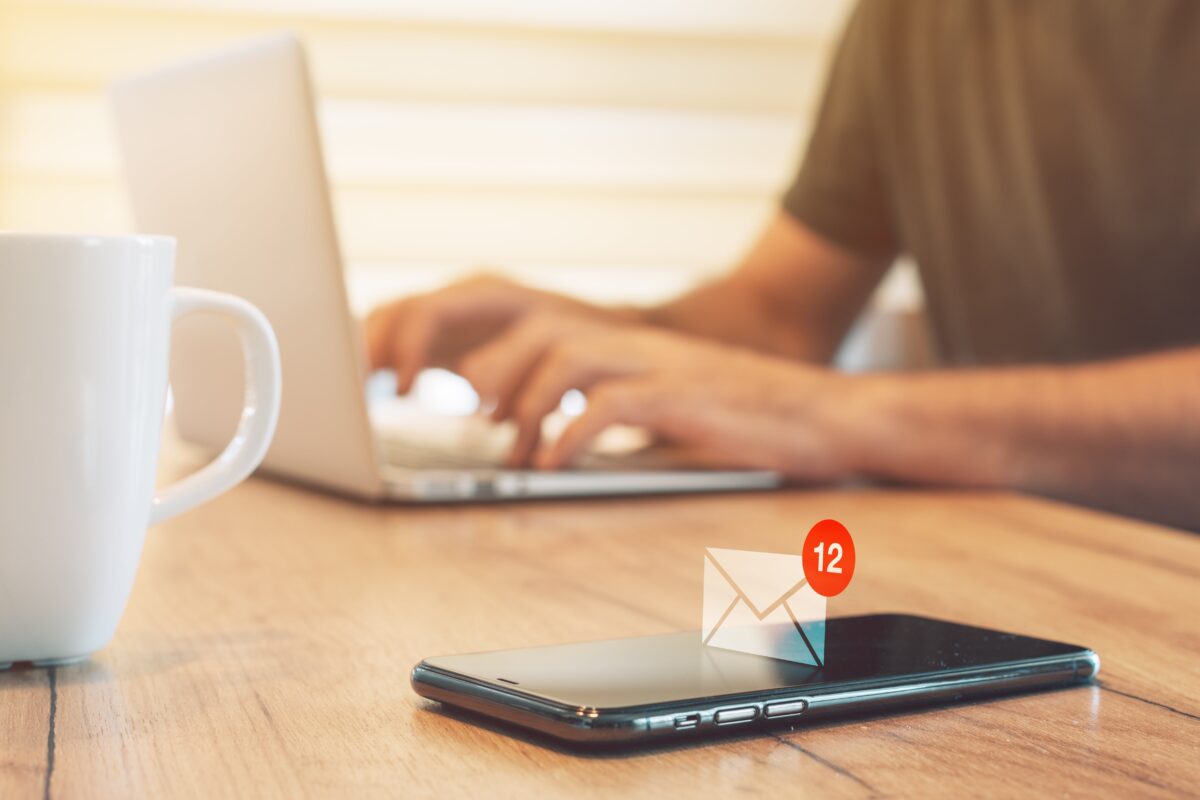「Lステップで反応があったユーザーの通知をLINEやメール、Slack、Chatwork、アプリなどで受け取るようにしたい」
「ユーザーからのお問い合わせや予約を見逃さないようにしたい」
LステップはWebアプリのため、上記のようなお悩みを持つ方も多くいらっしゃるでしょう。
本記事では、Lステップで反応があったユーザーやお問い合わせの通知がLINEやメール、Slack、Chatwork、アプリで確認できる方法をご紹介します。
1、LINEとの連携による通知設定
2、メールによる通知設定
3、スラックによる通知設定
4、Chatworkによる通知設定
5、スマートフォンアプリによる通知設定
LINE Notifyは2025/3/31にサービス提供終了
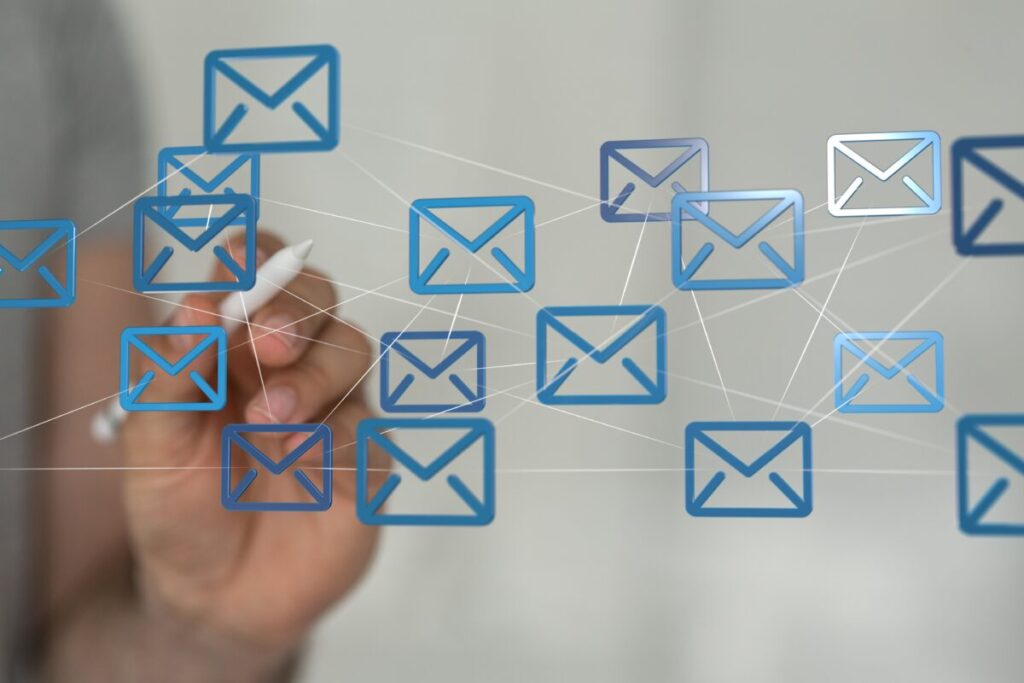
今まではLINE通知を活用されていた方はご存知かもしれませんが、LINE Notifyが2025年3月31日にサービスの提供を終了します。
そのため、2025年3月31日以降はLINE NotifyからLステップの通知を受け取ることができなくなります。
そこで同年2月18日にLステップの開発元であるマネクル株式会社が新しい通知設定方法を公式で発表しましたので連携方法をご紹介します。
通知設定自体は5~10分程度で完了します。すでにLINE Notifyと連携して通知を受け取っている方は早めに設定おきましょう。
LINE、メールへの通知設定
通知の設定方法は以下の2ステップに分けられます。
通知したいLINEやメール、Slack、Chatwork、アプリとLステップを連携させる作業を行います。
通知元のLステップアカウントから通知のタイミング、通知させたいアクション(お友達追加やメッセージ送信)などを設定します。
STEP1:通知先一覧から通知先を追加
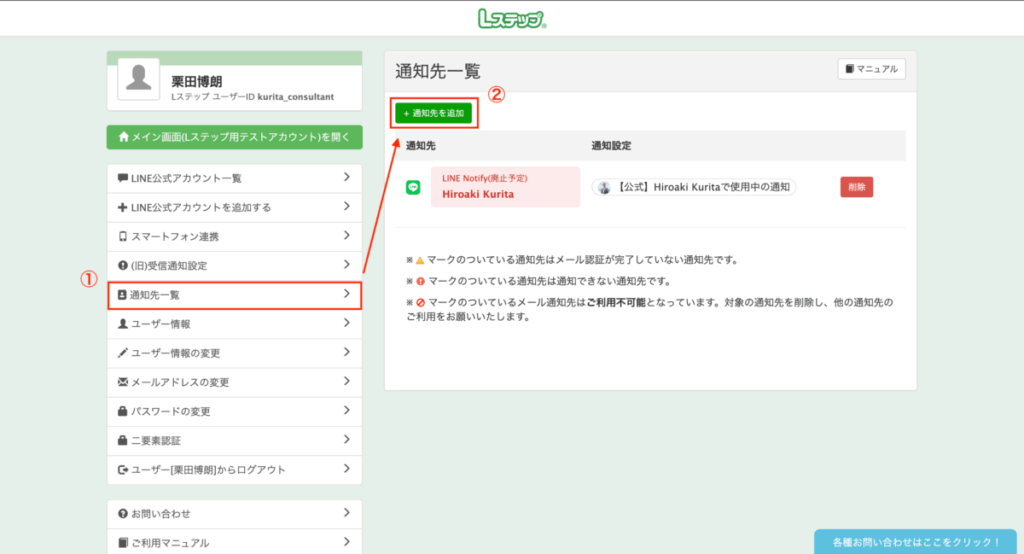
まずは【ログイン画面】→【マイページ】から通知先一覧を選択し、連携先を追加します。
すでにLINE Notifyと連携済みの方は通知設定に表示されているかと思いますが、こちらは削除していただいても大丈夫です。
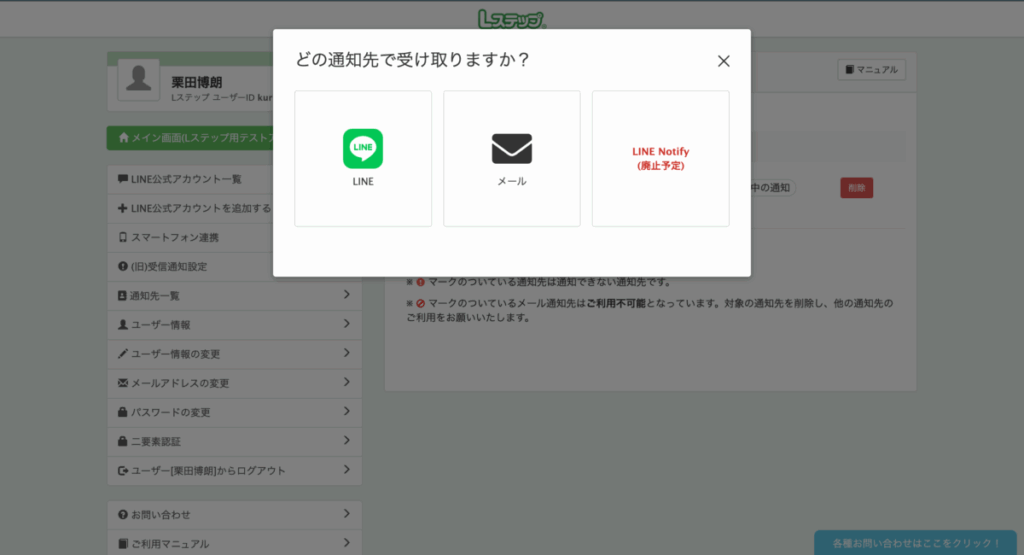
通知先の選択画面が出てきますので、LINEまたはメールを選択してください。
ここから、LINE通知・メール通知・Slack・Chatwork・スマートフォンアプリの5パターンに分けてご説明します。
LINEへの通知
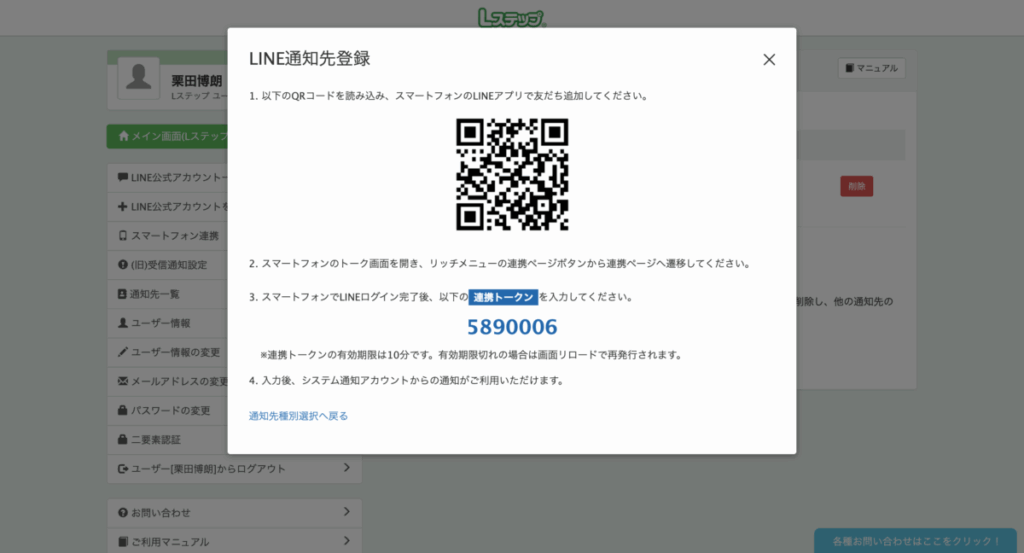
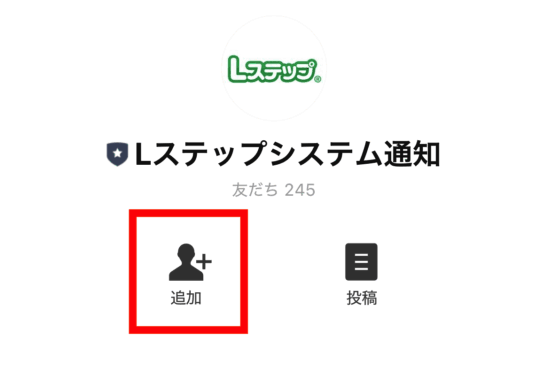

PC画面に表示されているQRをスマートフォンで読み込むと【Lステップシステム通知】をお友達追加できますので追加してください。後にリッチメニューより連携トークンを入力します。
「Lステップシステム通知」をお友達したら、リッチメニュー「通知連携設定はここをタップ」をタップしてください
連携トークンは後ほど入力するので、画面を閉じないようにしておきましょう
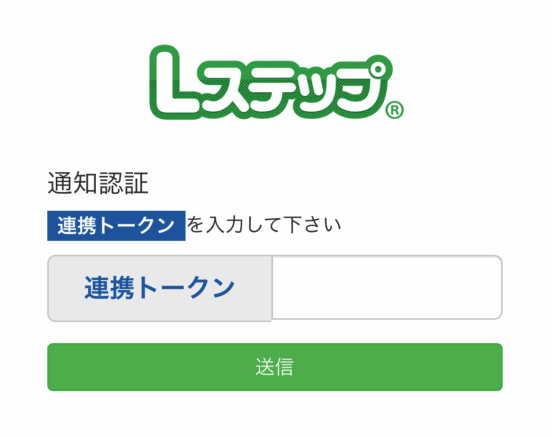
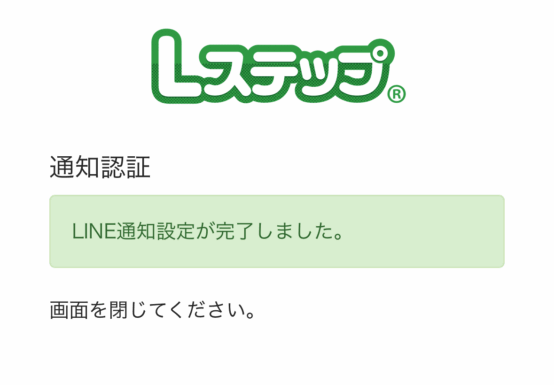
通知認証の画面が出てくるので、PCに表示されている「連携トークン」に7桁の番号を入力します。
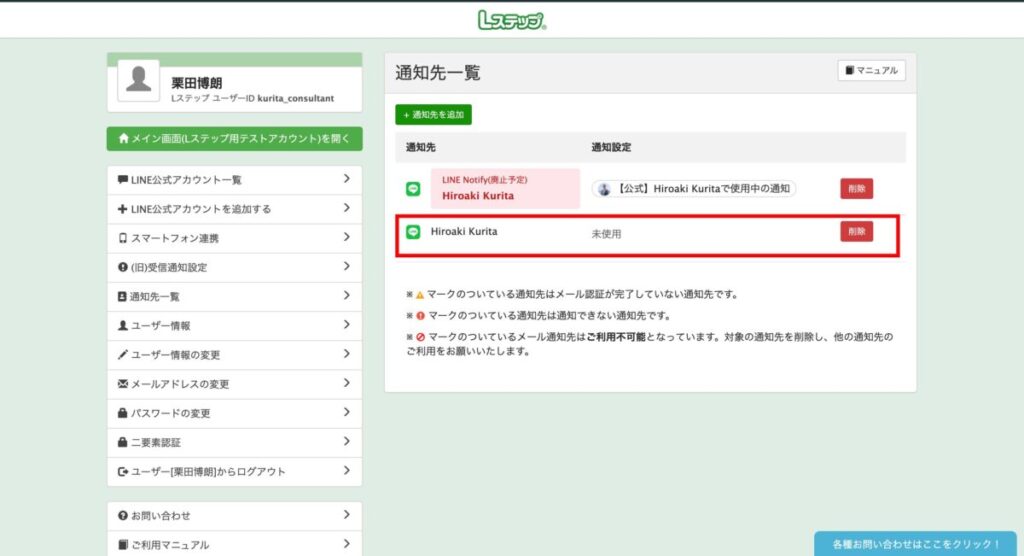
入力が後、通知先一覧に連携先のLINE名が表示されましたら、連携成功です。
メールへの通知
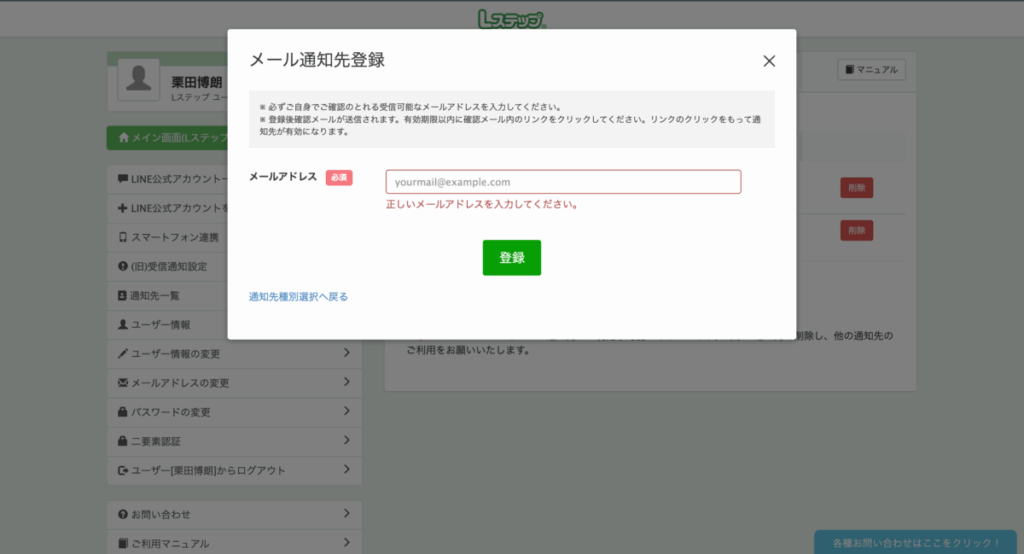
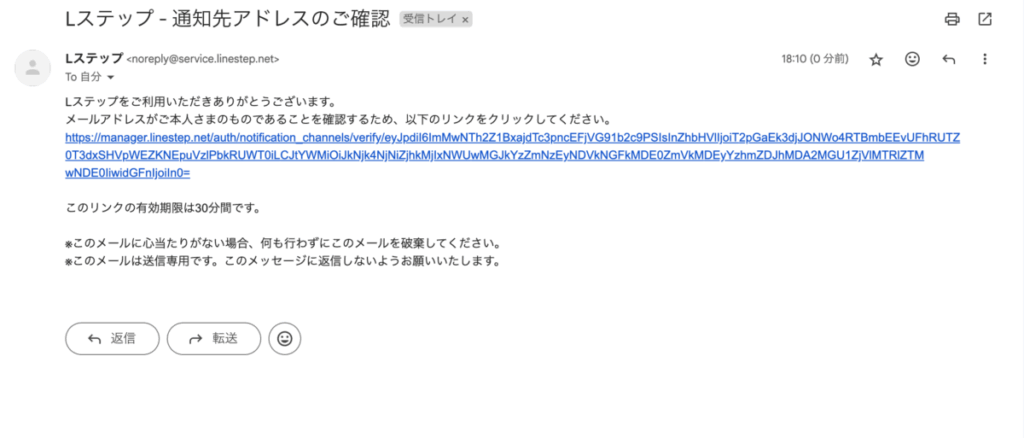
メール通知先登録画面で通知を送りたいメールアドレスを入力して、「登録」ボタンをクリックします。すると、「noreply@service.linestep.net」からメールが届くかと思いますので、メールの中に記載されているリンクをクリックします。
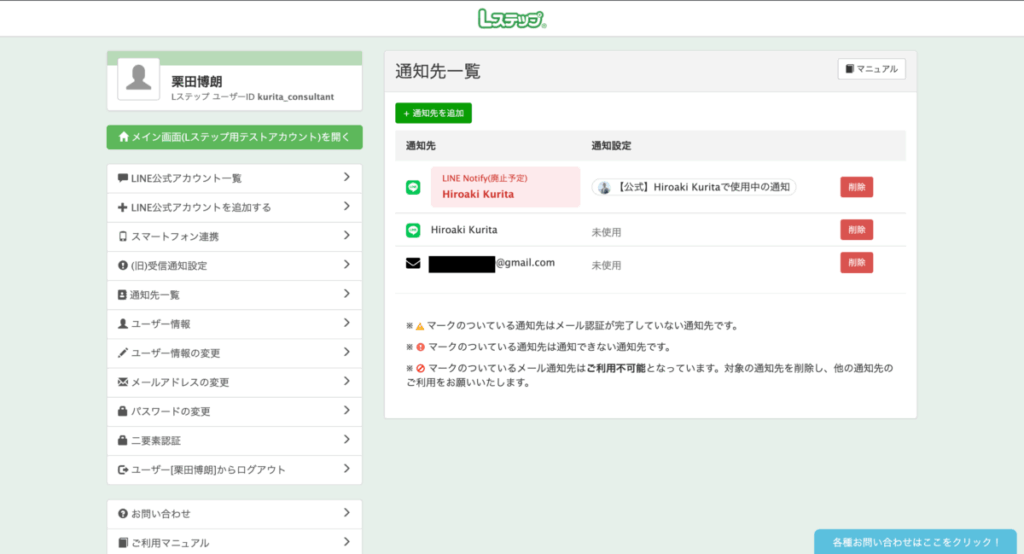
メール認証が完了していない場合は
リンクをクリックすると連携が完了し、連携先一覧に連携したメールアドレスが表示されます。
2025年4月のアップデートでグループLINEにも通知を送ることができるように
グループに参加しているスタッフやメンバーに対してまとめて通知を送れるため、スムーズな情報共有が可能となります。
Slackへの通知(2025年5月アップデート)
まずはLステップのマイページから【通知先一覧】 →【通知先を追加】からSlackを選択して、通知にあたっての表示名を入力します。
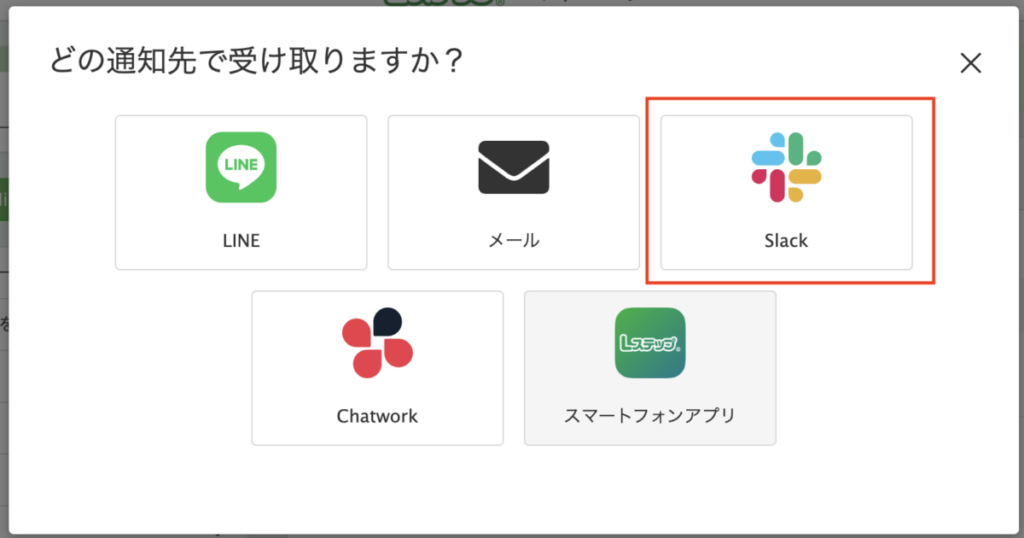
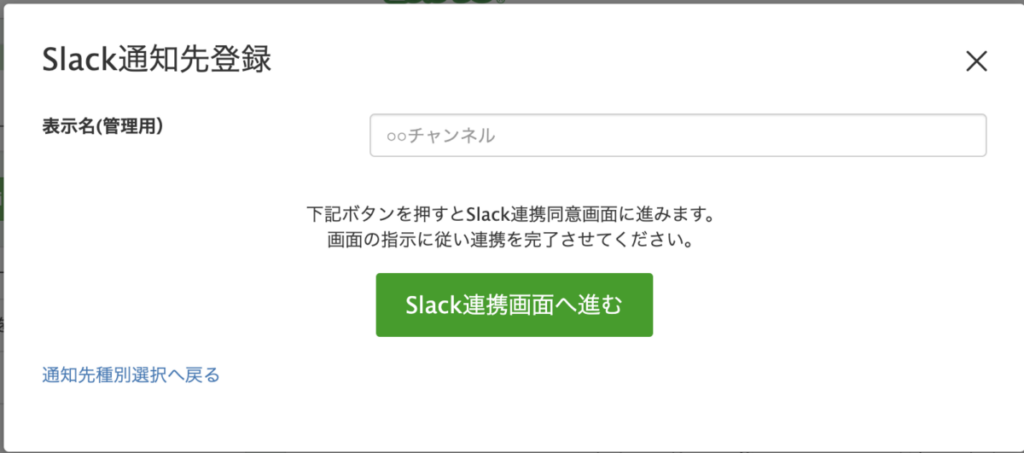
表示を記載したら連携するSlackのワークスペースが出てきるので、通知を送るチャンネル名を選択し、【許可】を選択します。
連携するワークスペースはSlackで表示されているワークスペースが対象となります。
ワークスペースを変更したい場合は連携したいワークスペースに表示を切り替えましょう。
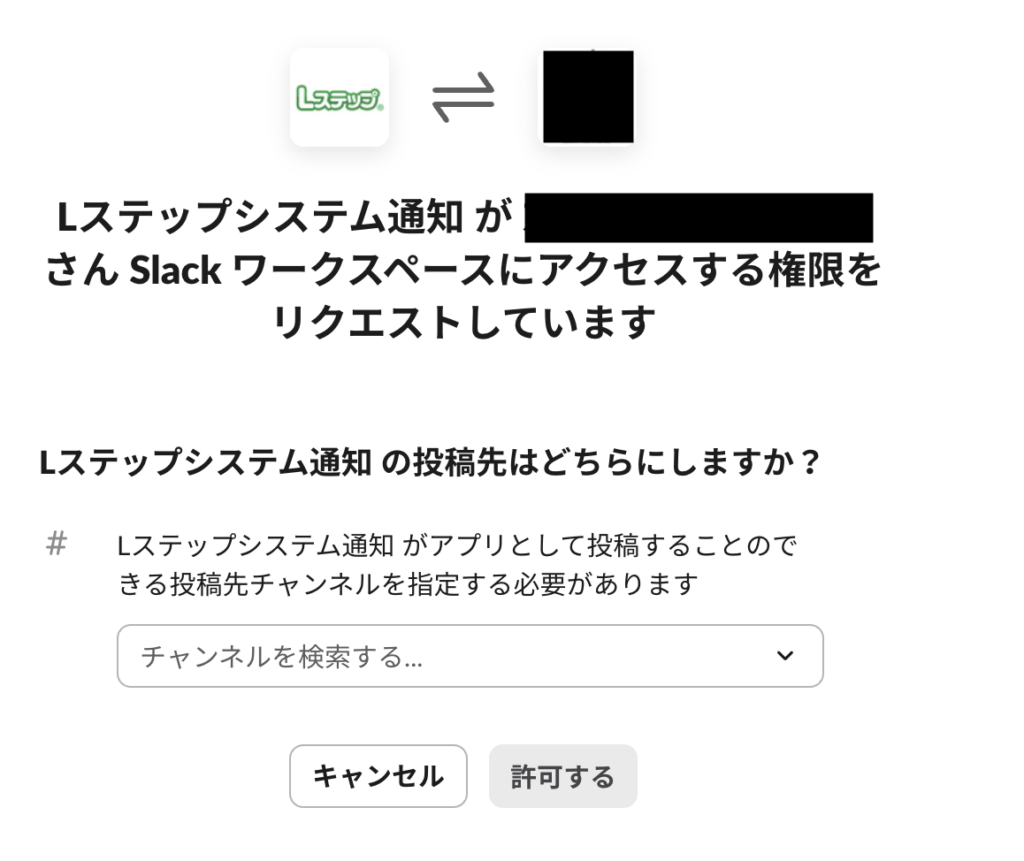
許可が選択できたら、Slack連携の表示が、LステップのマイページとSlack上に表示されます。
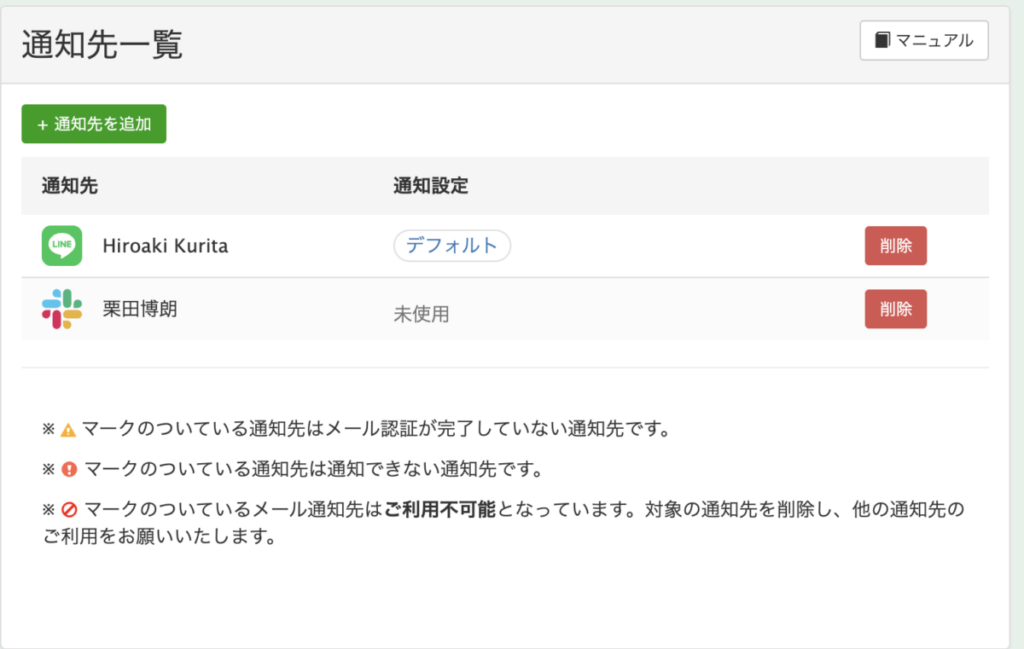
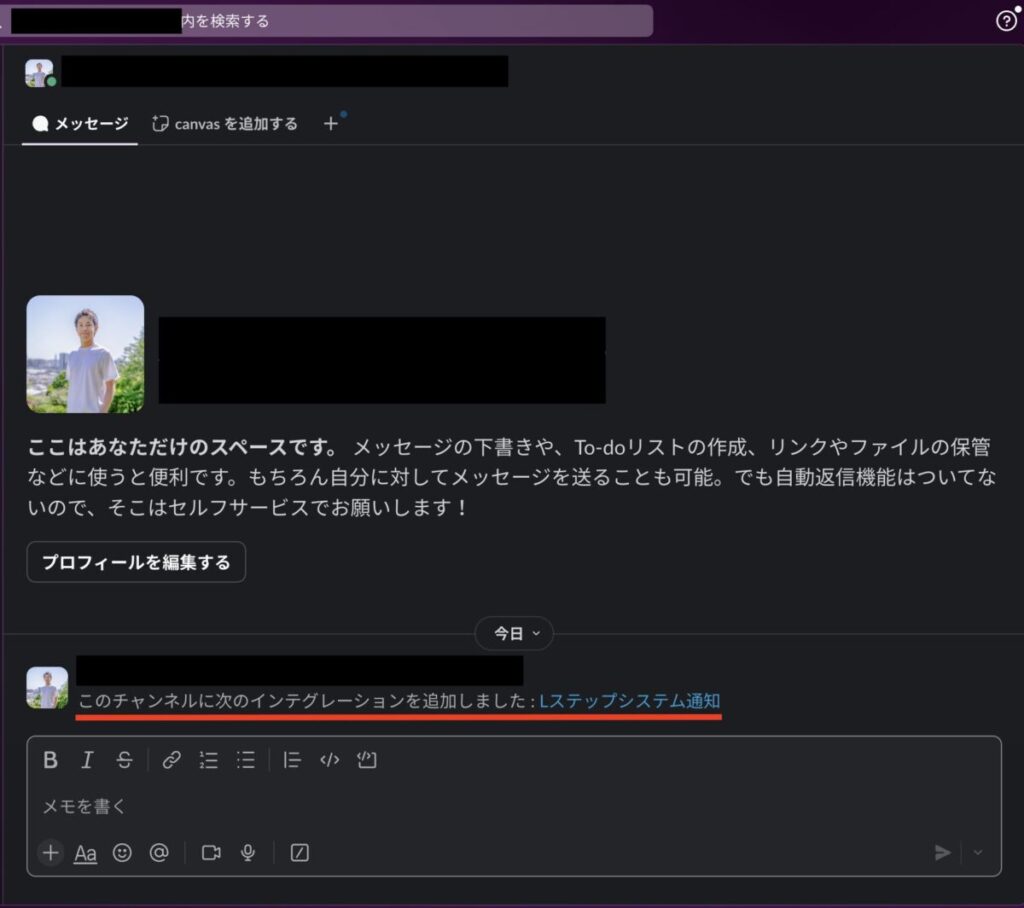
Chatworkへの通知(2025年5月アップデート)
続いてはChatworkとの連携方法をご紹介します。
Lステップのマイページから【通知先一覧】 →【通知先を追加】からChatworkを選択して、通知にあたっての表示名を入力します。
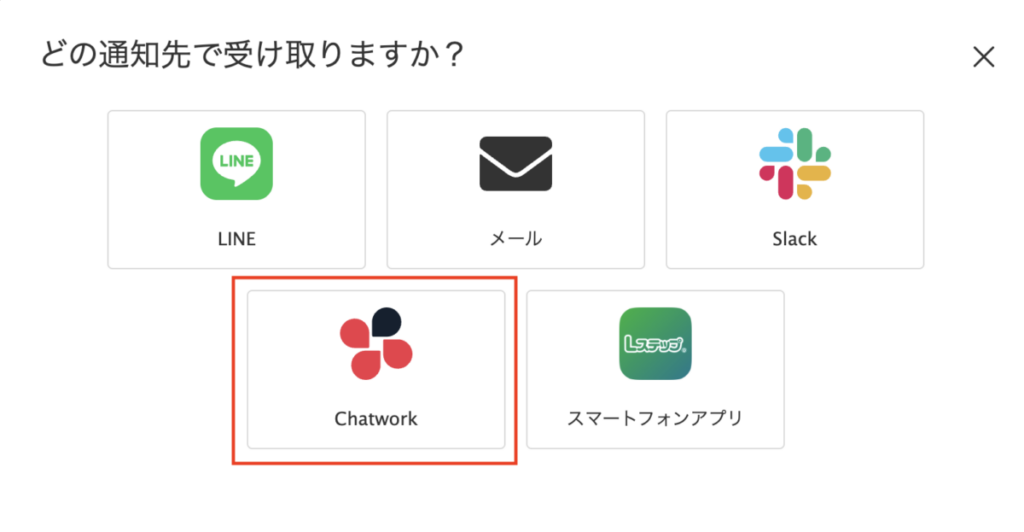
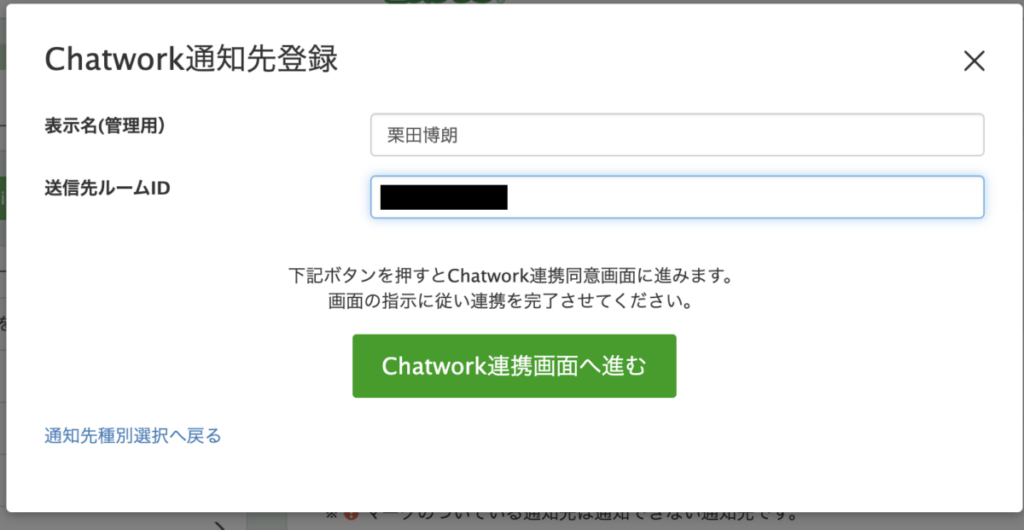
表示名と送信先ルームIDを記載して「Chatwork連携画面へ進む」を選択します。
送信先ルームIDはチャットワークグループの左上の歯車【チャットの設定】→【グループチャットの設定】に表記があります。
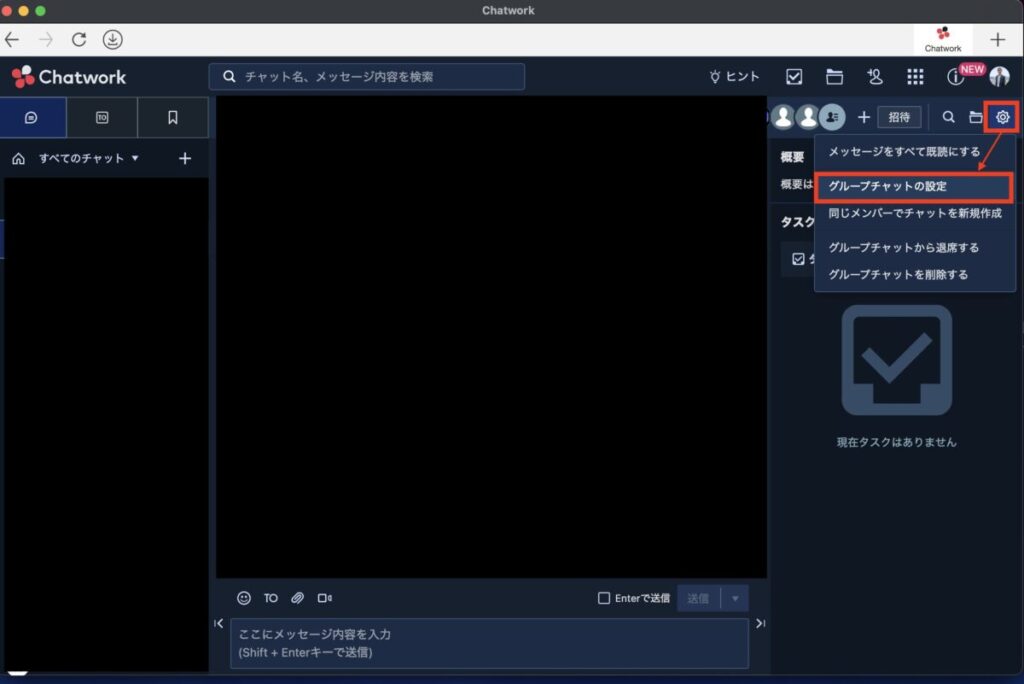
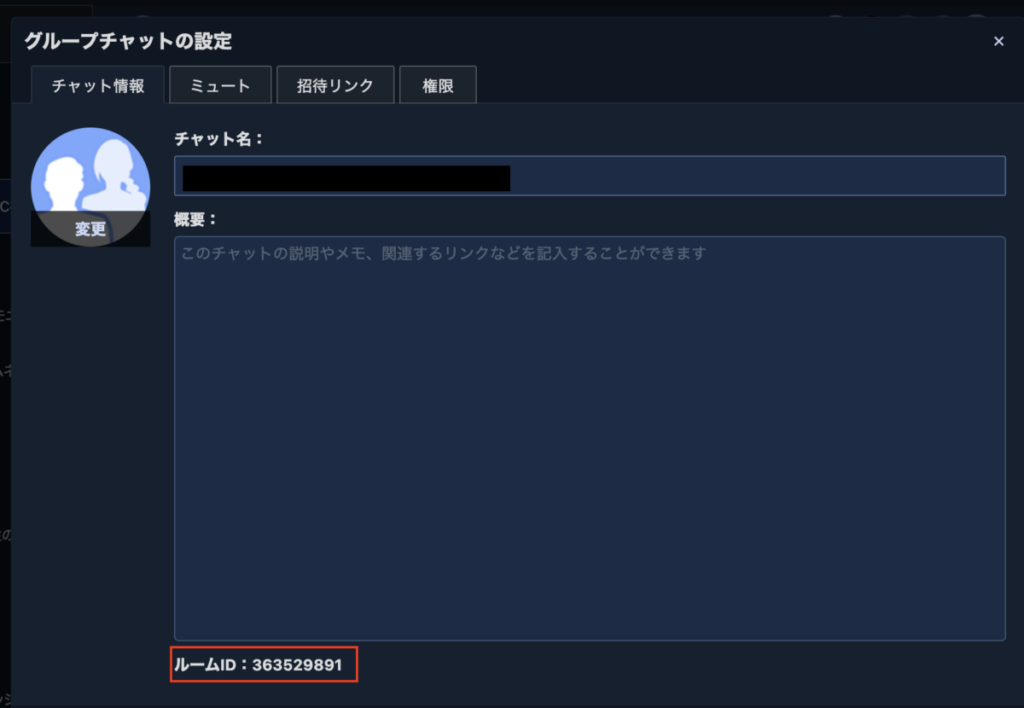
画面を進むと通知許可のリクエスト画面が表示されますので、「許可」を押しましょう。
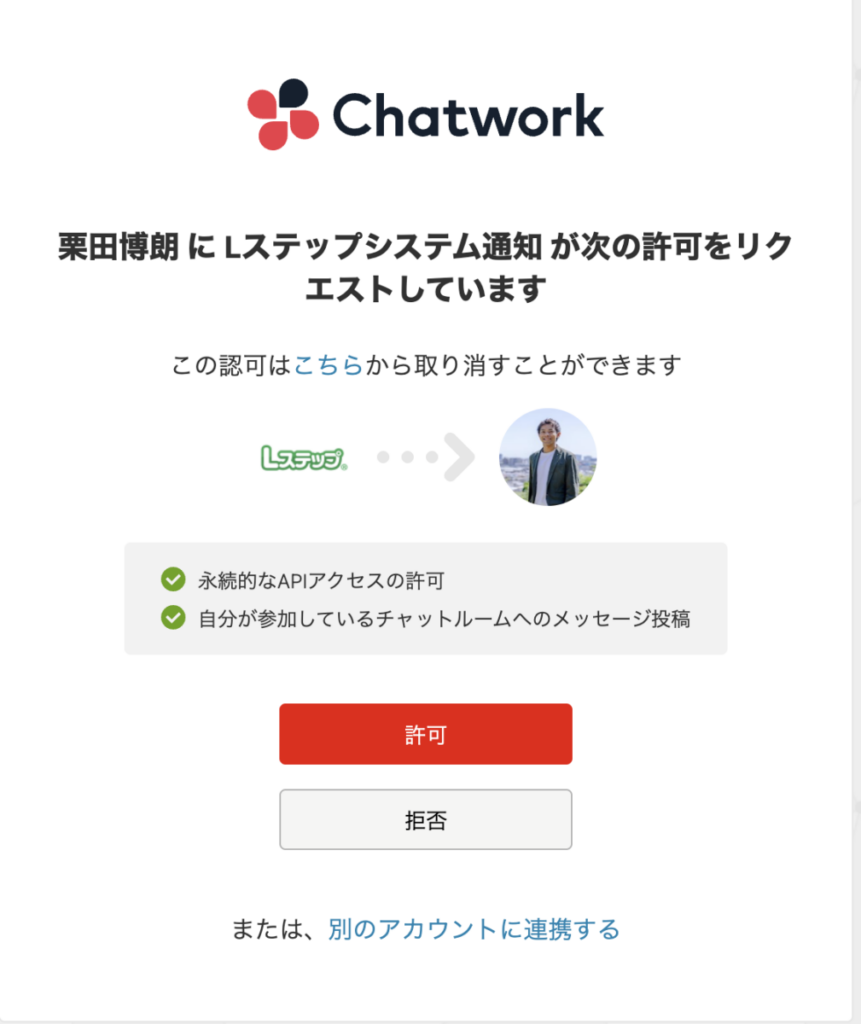
許可が選択できたら、Chatwork連携の表示が、LステップのマイページとChatwork上に表示されます。
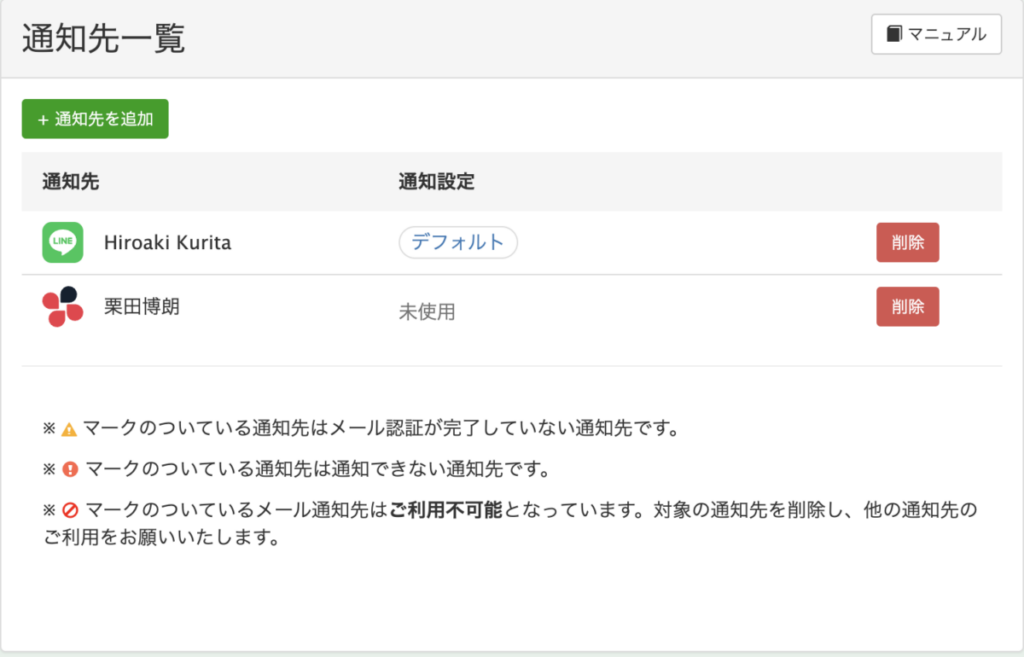
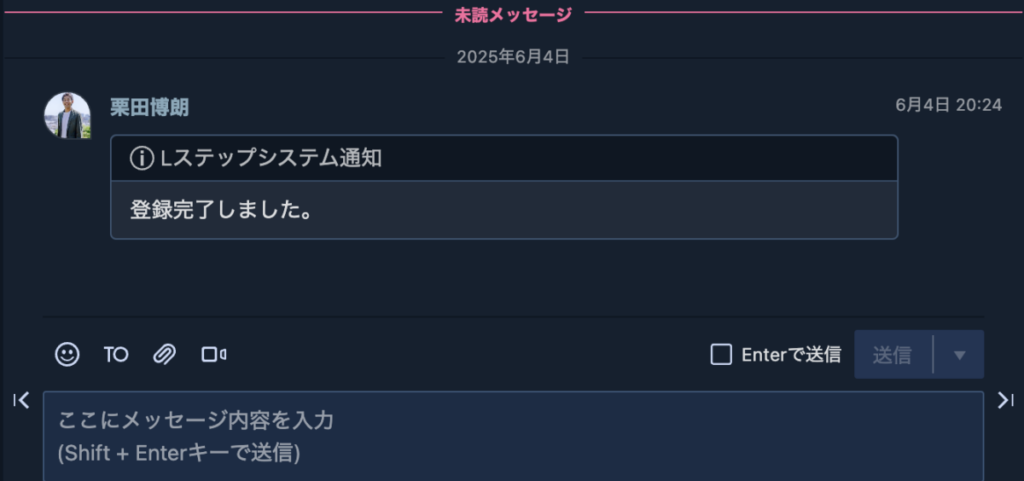
スマートファンアプリへの設定方法(2025年5月アップデート)
最後にスマートフォンアプリとの連携方法についてご紹介します。
Lステップのマイページから【通知先一覧】 →【通知先を追加】からスマートフォンアプリを選択して、通知にあたっての表示名を入力します。
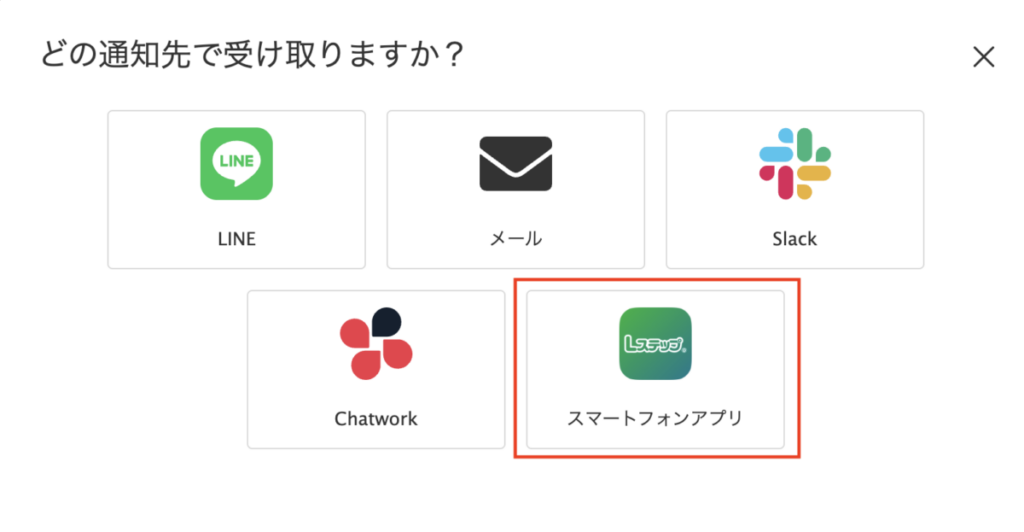
まずはスマートフォンアプリをダウンロードしましょう。
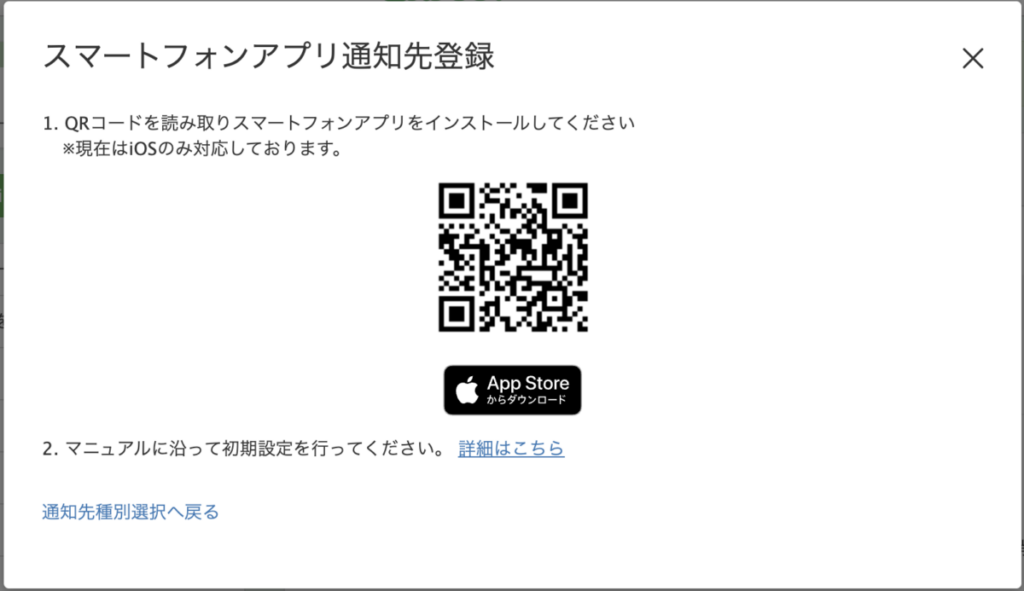
アプリをダウンロードできたら、アプリ上でログインを行います。
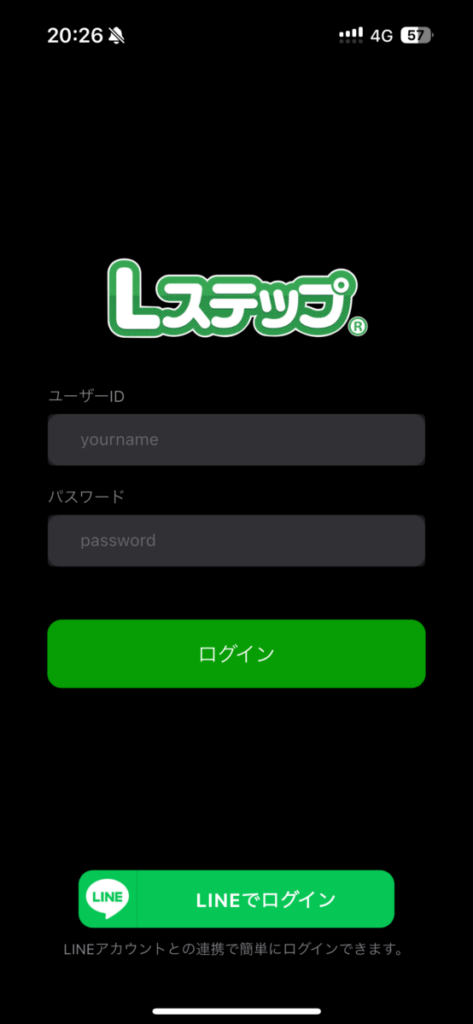
ログインが完了したら、連携コードの入力を求められるので、Lステップマイページの【スマートフォン連携】から連携コードを入力したらアプリとの連携は完了です。

STEP2:通知機能でアカウントごとに通知を反映させる
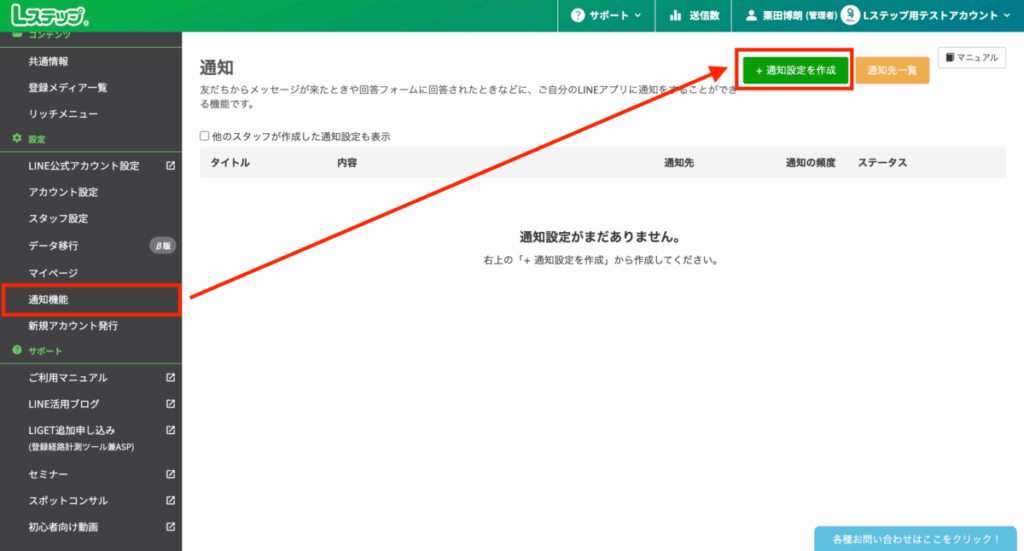
通知一覧へ「LINE通知」または「メール通知」を登録が完了したら、今度はアカウント画面から通知を反映させてください。
アカウントへ入り、左メニューの【通知機能】→【通知設定を作成】をクリックしてください。
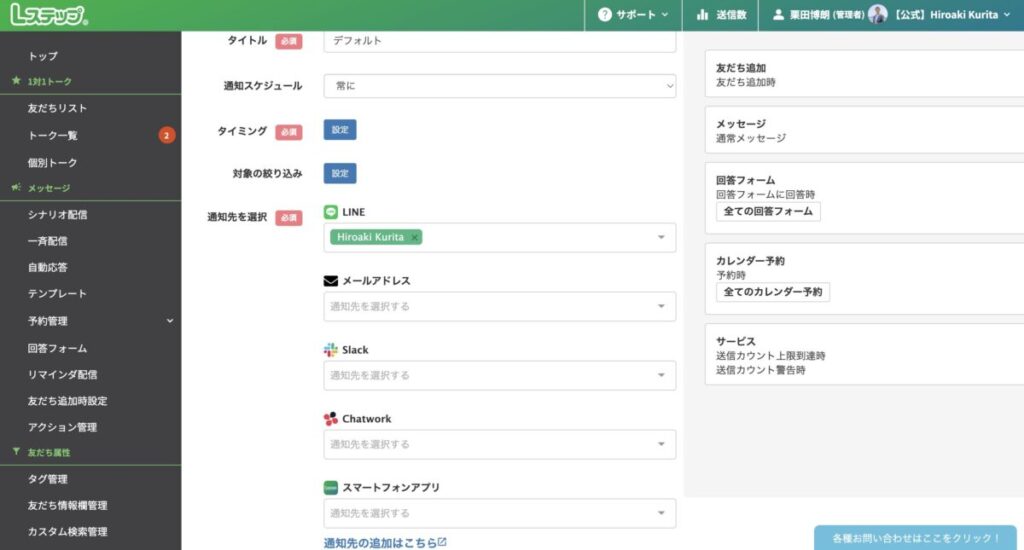
基本設定からそれぞれ、通知の条件を登録することができます。
登録できる内容は以下の通りです。
- タイトル
- 通知スケジュール
- 常に
- 15分ごと
- 1時間ごと
- 3時間ごと
- タイミング
- お友達追加時、流入経路
- メッセージ受け取り時
- 対応マーク変更時
- 自動応答反応時
- 回答フォーム回答時
- イベント予約アクション時
- カレンダー予約アクション時
- アクションスケジュール実行時
- タグ追加時
- URLクリック検出時
- サービス通知(配信上限による送信停止等)
- 対象の絞り込み
- 名前、タグ、お友達情報 など複数選択可
- LINE
- 連携したLINE名
- メールアドレス
- 連携したメールアドレス
- LINE Notify(停止予定)
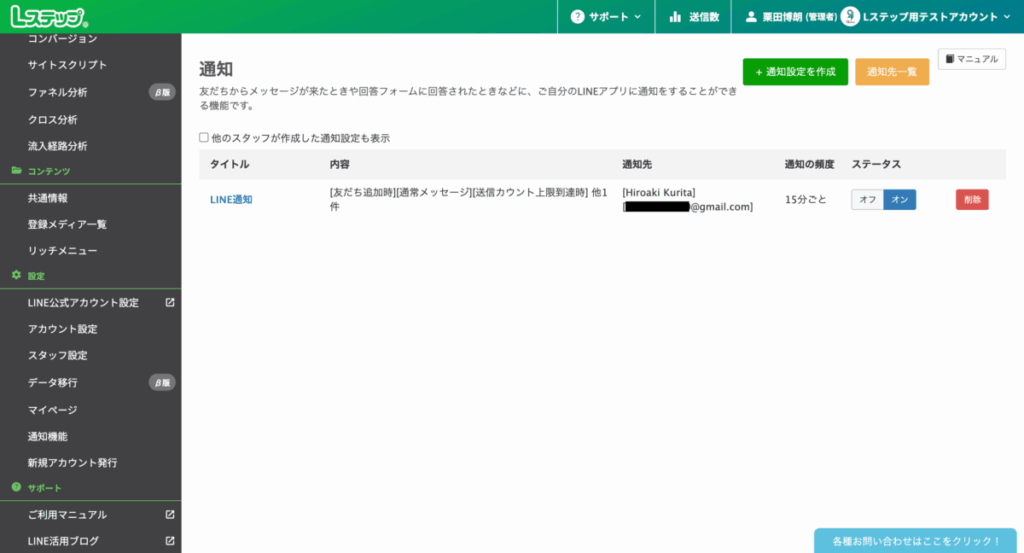
それぞれ入力が完了すると画像のように通知の一覧が表示されるようになります。
ステータスの「オン」「オフ」切り替えが可能ですので、必要に応じて切り替えると良いでしょう。
Lステップの通知機能をつけて、ユーザーからのアクションを見逃さないようにしよう!

普段からPCでLステップの管理画面を操作している場合は問題ありませんが、そうでない場合、LステップでLINEまたはメールの通知機能を導入しておかないと、以下の2つの理由から機会損失となる可能性があります。
- 顧客からの信頼損失:お問い合わせに対してレスポンスが遅くなった場合、顧客からの信頼損失につながります。
- 顧客アクションに対する迅速な対応:特定のアクション(面談予約や回答フォームの回答時など)を通知により、状況把握や顧客フォローがスムーズになります。
Lステップの通知機能は、顧客とのコミュニケーション強化及び信頼関係を維持するための大切な機能の1つです。効果的な顧客アプローチのためにも、Lステップの通知機能を積極的に導入することをおすすめします。
よくある質問まとめ
Lステップの通知機能は、ユーザーの行動や問い合わせを見逃さずに対応するための重要な仕組みです。しかし、LINE Notifyの終了や新しい通知方法の追加によって、「どの設定を選べばいいの?」「LINE通知が届かないのはなぜ?」と疑問を感じる方も少なくありません。
通知設定の方法・LINE/メール/Slack/Chatworkとの連携・スマホアプリ通知の使い方を中心に、よくある質問をまとめました。
設定前の不安解消にも、トラブル時のチェックにも役立つ内容になっていますので、ぜひ参考にしてください。
- LINE Notifyが終了した後もLステップで通知を受け取れますか?
-
はい、受け取れます。
2025年3月31日にLINE Notifyは終了しますが、
Lステップの新しい通知機能により、- LINE
- メール
- Slack(2025年5月〜)
- Chatwork(2025年5月〜)
- スマートフォンアプリ(2025年5月〜)
で通知を受け取ることができます。
- 新しい通知機能の設定は難しいですか?
-
5〜10分で完了します。
設定は次の2ステップのみです。- マイページ → 通知先一覧 → 通知先の追加
- 各Lステップアカウント → 通知機能 → 通知設定を作成
専門知識は不要で、画面の指示に沿って進めればOKです。
- グループLINEに通知を送れるようになったって本当?
-
はい、2025年4月アップデートでできるようになります。
複数名のスタッフが参加するグループに通知できるため、
チーム全員がリアルタイムで状況を把握できます。 - SlackやChatworkはいつから利用できますか?
-
どちらも2025年5月から利用可能になります。
以下のように通知が可能です。- Slack:指定チャンネルに通知
- Chatwork:指定ルーム(ID指定)に通知
どちらも連携すると、自動でメッセージが投稿されます。
- スマートフォンアプリで通知を受け取るメリットはなんですか?
-
外出先でもリアルタイムで気づける点が大きなメリットです。
アプリ通知はスマホのプッシュ通知に対応しているため、
お問い合わせや予約を見逃すリスクが大幅に減ります。 - どんなタイミングで通知を受け取れますか?
-
Lステップの通知機能には以下のトリガーを設定できます。
- 友だち追加
- 流入経路の判定
- メッセージ受信
- 回答フォーム回答
- 予約アクション
- タグ追加
- URLクリック
- 自動応答反応
- マーク変更
- サービス通知(送信上限など)
細かく条件を設定できるため、必要な情報だけを受け取れます。
- 通知設定はアカウントごとに変更できますか?
-
はい、アカウントごとに自由に設定できます。
通知条件(友だち追加だけ / 回答フォームだけなど)も個別に変更可能です。
業務の役割や担当範囲に合わせて調整できます。 - LINE Notifyで設定していた通知は削除する必要がありますか?
-
はい、削除を推奨します。
LINE Notifyは2025年3月以降利用できないため、
通知一覧から削除して新しい通知方法に切り替えてください - 通知を設定する理由は何ですか?
-
お問い合わせ対応の遅れが「機会損失」につながるためです。
通知を設定することで以下のメリットがあります。
- 顧客からの信頼損失を防げる
- 予約・問い合わせへのリアクションが早くなる
- 成約率や来店率が向上する
- チームで情報共有しやすくなる
特に予約ビジネス・美容院・クリニック・スクールでは必須級の機能です。